如何使用ps在图片上添加月亮?给大家介绍如何使用ps在图片上添加月亮,一起来看看吧。
月亮效果图如下

1、ps打开,导入星空的素材。
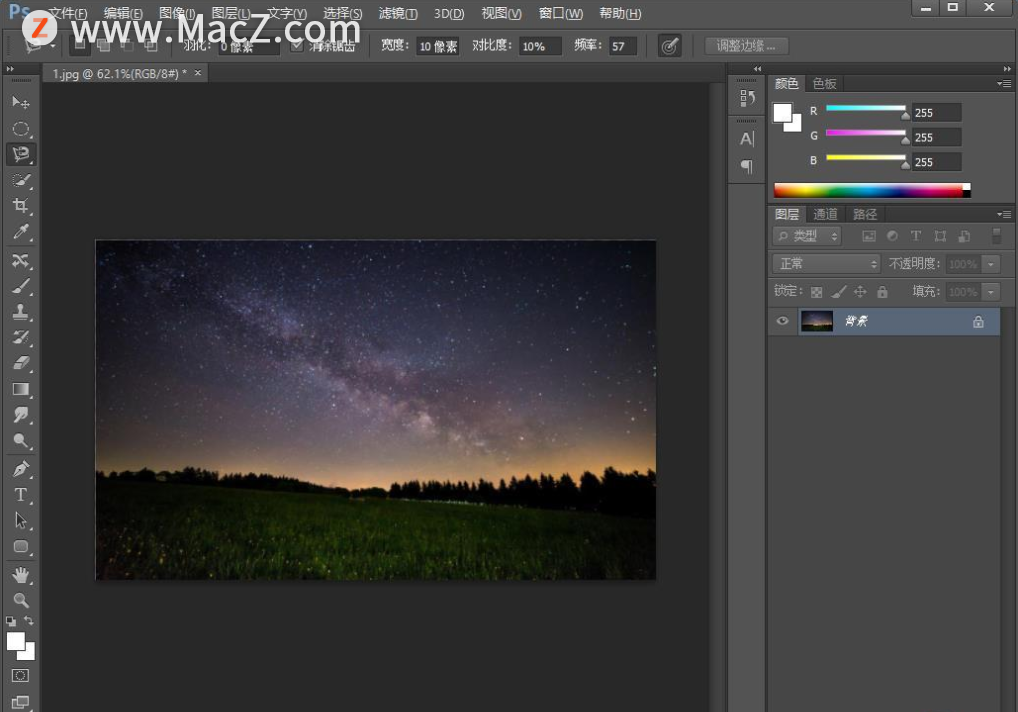
2、新建图层选择椭圆工具画一个正圆,按键Shift F6【羽化选区】单击确定。
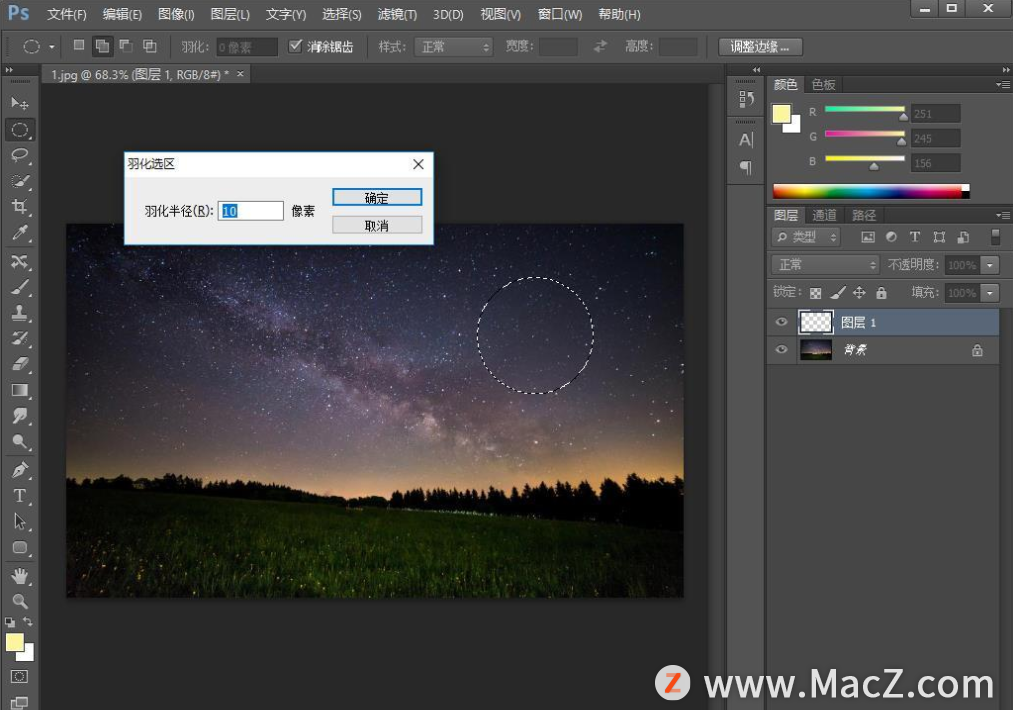
3、设置前景色发黄一点。

4、在菜单上找到【滤镜】-【扭曲】-【球面化】参数【数量】设置为22,然后单击确定。
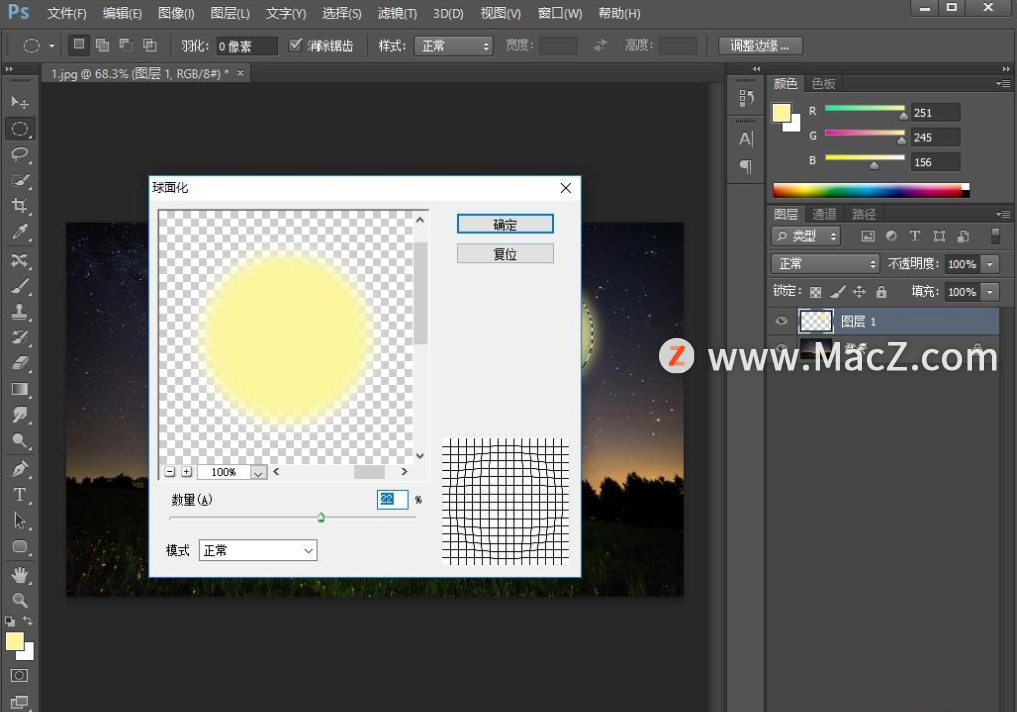
After Effects 教程「29」,如何在 After Effects 中设置图层不透明度?
欢迎观看 After Effects 教程,小编带大家学习 After Effects 的基本工具和使用技巧,了解如何在 AE 中设置图层不透明度。
5、在菜单上找到【滤镜】-【渲染】-【云彩】单击确定。
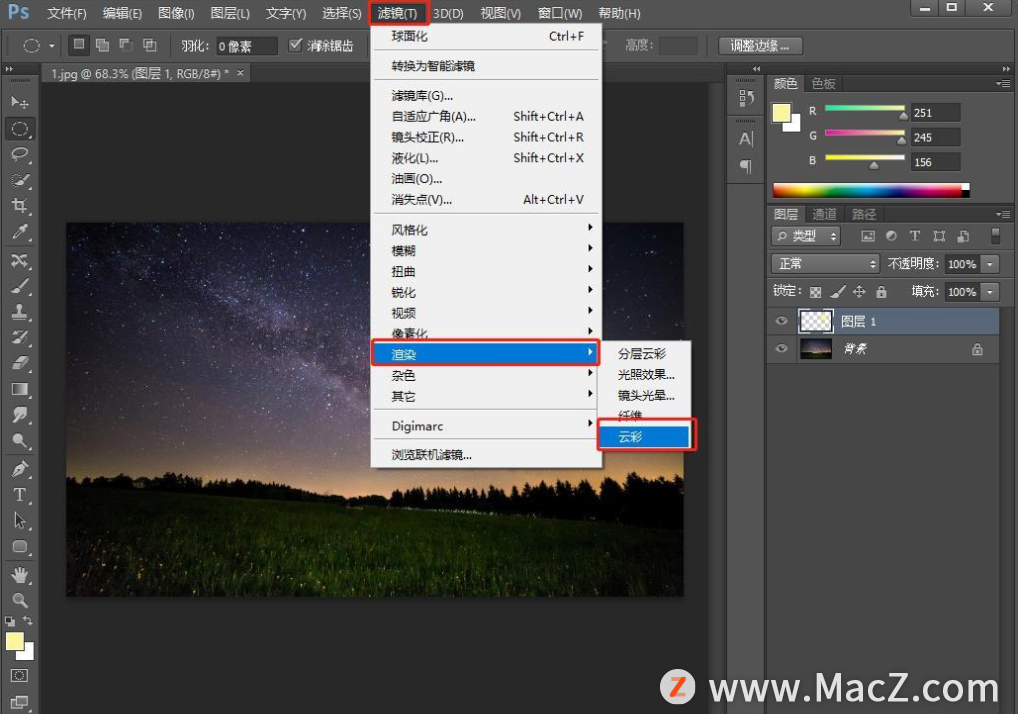
6、在菜单上找到【图像】-【调整】-【去色】单击确定。
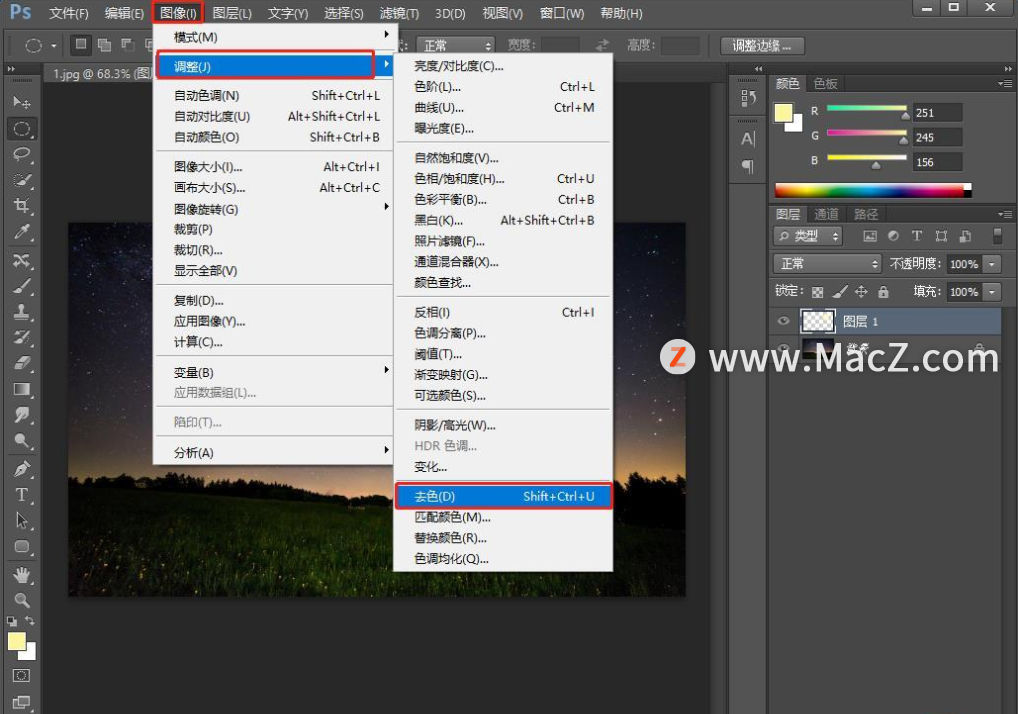
7、取消选区,按住【Ctrl L】色阶参数图如下。
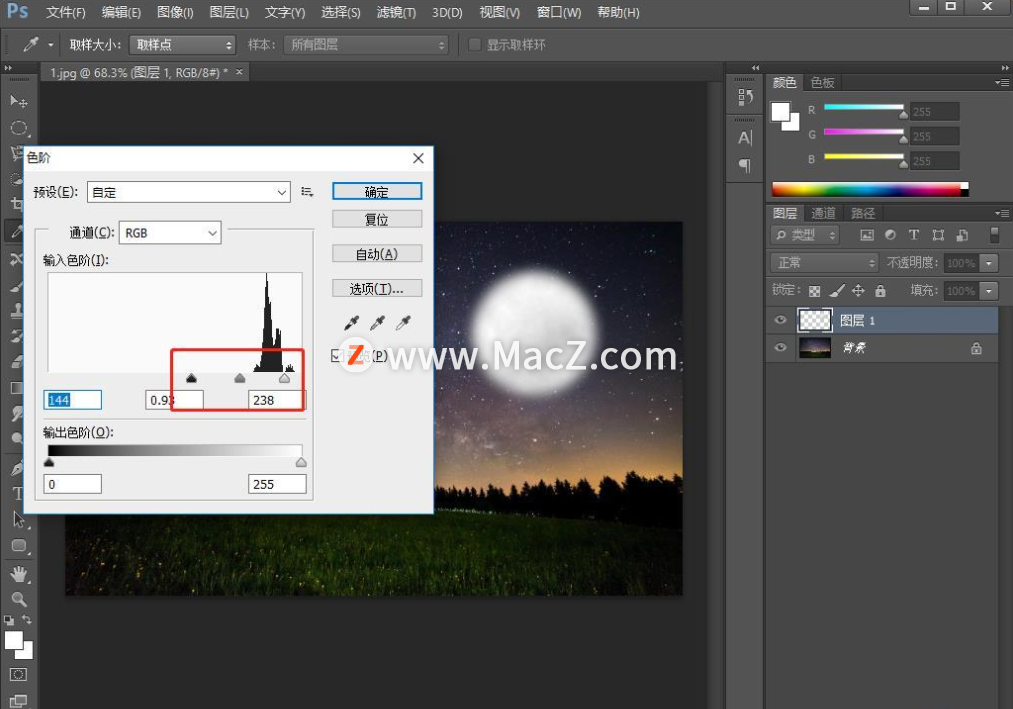
8、在图层上,添加图层样式【外发光】参数设置如图下。
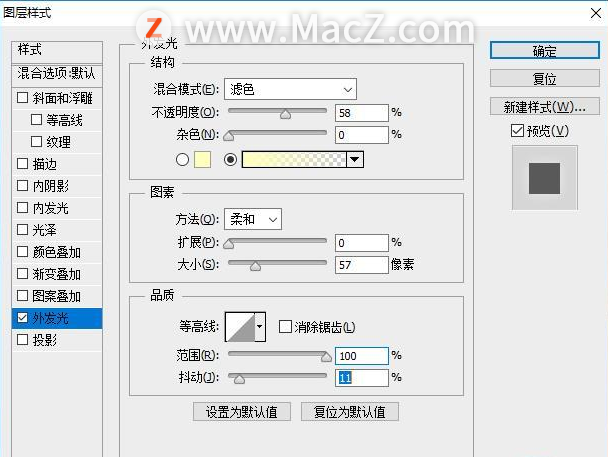
9、效果完成。
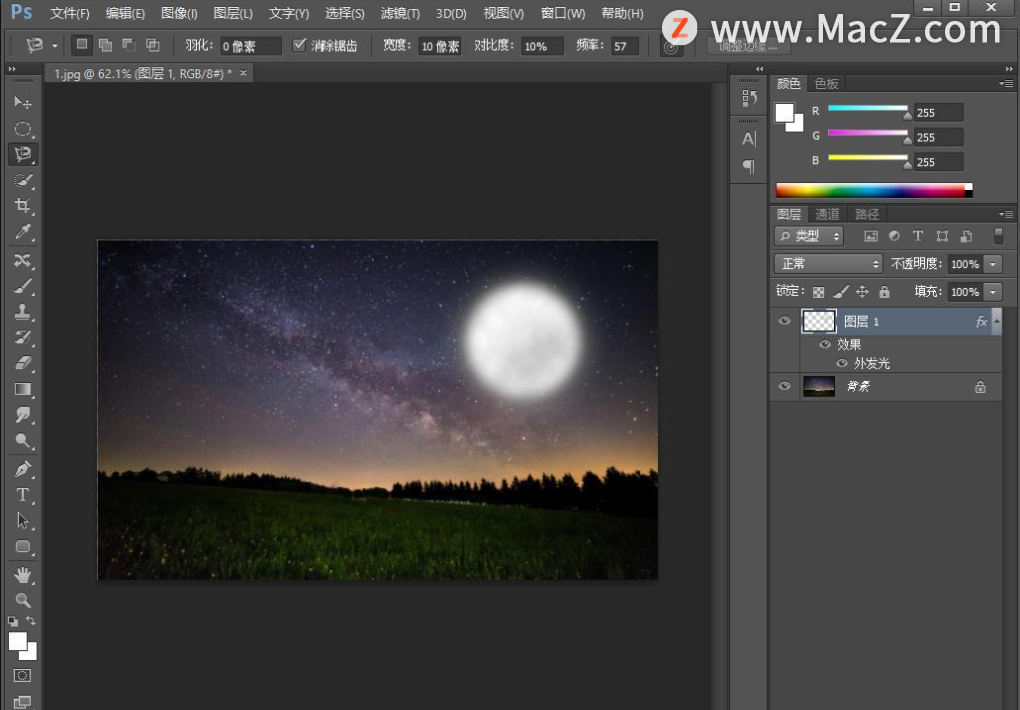
以上就是如何使用ps在图片上添加月亮全部内容,希望对你有所帮助。
PS新手教程 --如何使用PS给图片添加透视效果
如何使用PS给图片添加透视效果?给大家介绍如何使用PS给图片添加透视效果,一起来看看吧。




![[wps下载]——高效办公利器,轻松处理文档](http://img.01xitong.com/7ccf796a-1961-4c1e-b999-d4d955a7a477.jpg)

